iPhoneの待ち受け画面にカレンダーを表示させる、Quick CalendarというアプリがApp Storeで無償公開されたので、早速試してみました。無償というのが嬉しいですね(笑)。
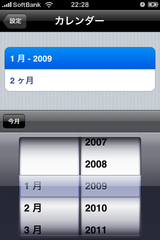
仕組みは実は単純というかクラシカルというか、要は、背景が透明のカレンダー画像を、待ち受け画面用の写真ファイルに重ねてカメラロールに保存し、そのカレンダー付き画像を待ち受けに設定する、というものです。
なるほどね〜、シンプルだけど、これならどの画像でも待ち受けに設定できますね。
というわけで早速ダウロードし、使用してみました。
アプリが起動したら、まずは「設定」ボタンをタップします。
「設定」画面が表示されたら、「カレンダー」をタップして年と月を選び、さらに何ヶ月分のカレンダーを表示させるかを選びます。表示させるカレンダーは、1ヶ月から6ヶ月までの範囲で選択することができます。
この辺りの操作はiPhoneならではの直感的なものなので、迷うことはありません。
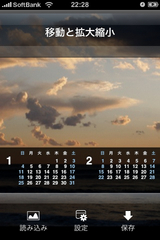 年・月と何ヶ月分を表示させるかを決めたら、次は「読み込み」ボタンをタップして、カレンダー用に使用する背景画像を選びます。
年・月と何ヶ月分を表示させるかを決めたら、次は「読み込み」ボタンをタップして、カレンダー用に使用する背景画像を選びます。この画像はiPhoneの「写真」に入っている画像から自由に選べ、さらにカレンダーを配置する際に移動、拡大・縮小などの位置決めが出来ます。
カレンダーが表示される位置は、あらかじめ待ち受け画面を解除するためのスライドボタンが表示される位置を避けるように設定されています。
使用する画像と位置が決まったら「保存」をタップします。これでカレンダー付きの待ち受け画像が設定されました。
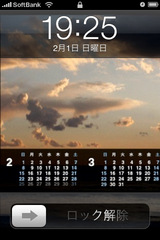
あとはQuick Calendarを終了するだけです。このように、待ち受け画面に好きな画像とカレンダーが表示されました。
とてもクラシカルだけど便利なソフトです。
改善して欲しいと思う点についていえば、現段階では祝日表示が装備されていない点と、画像の解像度がかなり落ちてしまうため、文字も含めて少しぼんやりした感じになってしまう点でしょうか。
特に祝日表示については、既に年・月ごとのデータを完備しているのですから、是非次バージョンで実装してもらいたいものですね。
待ち受け画面にカレンダーが出ると、意外と重宝しますよ。お薦めです。




コメントする